Kā visām mapēm iestatīt mapes skatu programmā Explorer
Ja izmantojat iebūvēto failu pārvaldnieku sistēmā Windows, Windows Explorer, jūs sapratīsit, ka tam ir funkcija atcerēties katras mapes skata iestatījumu. Diemžēl Microsoft to nav pareizi izskaidrojis, un modernajās Windows versijās tika veiktas dažas izmaiņas, kas galalietotājiem padara to vēl mulsinošāku. Mēs pastāvīgi saņemam šo jautājumu no mūsu lasītājiem - vai ir kāds veids, kā likt Windows Explorer iestatīt vēlamo skatu visām mapēm un pēc tam to atcerēties? Izpētīsim, kā to izdarīt.
Reklāma
Operētājsistēmā Windows XP un iepriekšējās Windows versijās varat atvērt mapes opcijas no Windows faila izvēlnes Rīki Explorer, pārslēdzieties uz cilni Skats un pēc tam noklikšķiniet uz "Lietot visām mapēm", lai iestatītu skatu, kuru pašlaik izmantojāt visiem. mapes. Bet operētājsistēmā Windows 8.1, Windows 8, Windows 7 vai Windows Vista tas nav tik vienkārši, jo Explorer tagad katras mapes veidnes skatu saglabā atsevišķi.
Programmai Windows Explorer ir piecas mapju veidnes — vispārīgi vienumi, dokumenti, attēli, mūzika un videoklipi. Kad tiek parādīta bibliotēkas vai mapes cilne Pielāgot, jūs redzēsit šīs veidnes. Tas palielina jūsu personas datu skatīšanas elastību. Piemēram, pat ja vēlaties, piemēram, dokumentu saraksta skatu, iespējams, vēlēsities, lai jūsu mūzikas bibliotēka tiktu rādīta sadaļā Detalizēti skatu un vēlaties, lai jūsu attēlu un video bibliotēkas būtu ikonu skatos, piemēram, vidējs, liels vai īpaši liels ikonas. Tātad katrai mapes veidnei Explorer atsevišķi saglabā iestatījumus. Protams, lai mainītu visu veidņu skatu uz vēlamo, 5 reizes ir jāveic “Lietot mapēm”, katrai veidnei vienu reizi.

- Atveriet šīs piecas mapes programmā Explorer:
C:\Lietotāji
C:\Lietotāji\\Dokumenti
C:\Lietotāji\\Mūzika
C:\Lietotāji\\Attēli
C:\Lietotāji\\Video - Katrai no šīm mapēm iestatiet vajadzīgo skatu. Es izmantoju saraksta skatu vispārīgiem vienumiem un dokumentiem, detaļu skatu mūzikai un lielu ikonu skatu attēlu un videoklipu mapēm.
- Tagad katrā no šiem 5 Explorer logiem ir jāatver mapes opcijas. Operētājsistēmās Windows 8.1 un Windows 8 komanda Folder Options atrodas lentes cilnē Skats. Operētājsistēmā Windows 7 vai, ja jūs atspējoja lenti operētājsistēmā Windows 8, nospiediet tastatūras taustiņu Alt+T, lai atvērtu izvēlni Rīki, un pēc tam atveriet Mapes opcijas.
Padoms: ātrās piekļuves rīkjoslai varat pievienot pogu Mapes opcijas. Skatiet šo rakstu: Kā pievienot jebkuru lentes komandu File Explorer ātrās piekļuves rīkjoslai operētājsistēmā Windows 8.1.
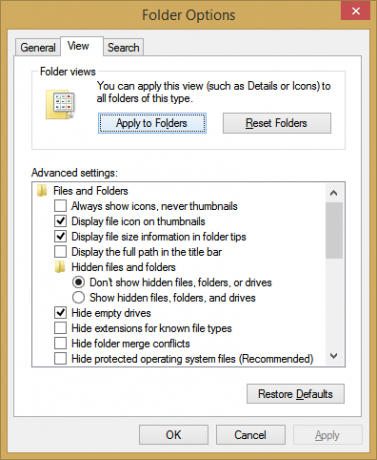
Mapju opciju skati - Pārslēdzieties uz cilni Skats un noklikšķiniet uz "Lietot mapēm". To darot, tiek ietekmētas tikai vienas no piecām veidnēm mapes — tāpēc jums tas jādara 5 reizes katrai no iepriekš minētajām 5 mapēm.
- Tagad aizveriet visus atvērtos logus programmā Windows Explorer un atkārtoti atveriet tos. Jums ir jābūt iestatītajam vēlamajam skatam. Alternatīvi, jūs varat restartējiet Explorer apvalku lai aizvērtu visus logus uzreiz.
Ņemiet vērā, ka, neraugoties uz šo skatu iestatīšanu, Explorer joprojām atceras atsevišķu mapju skatus, kuras vēlāk mainīsit pēc noklikšķināšanas uz "Lietot mapēm". Piemēram, ja mapei Attēli iestatāt Īpaši lielas ikonas un pēc tam noklikšķināt uz "Lietot mapēm", pēc noklusējuma visām mapēm, kurās ir attēli, tagad būs īpaši lielu ikonu skats. Bet, ja vēlaties mainīt kādu no savām īpašajām mapēm, kurās ir attēli, uz vidējas ikonas, Explorer atcerēsies šo skatu šai konkrētajai mapei.
Turklāt, kad piekļūstat mapēm no to bibliotēkām, mapes vienmēr sekos vecākbibliotēkas skatam. Tātad, ja tieši atvērāt mapi Mani dokumenti vietnē C:\Users\
Visbeidzot, īpašām mapēm, piemēram, Atkritne, Šis dators/dators, bibliotēkas, ir savi skati, kurus Explorer atceras.
Tātad, tagad, cerams, noslēpums par to, kā Explorer nosaka, kurš skats jāizmanto mapei, būs a jums būs skaidrāks, un jūs nebūsiet neizpratnē, kāpēc Explorer pēkšņi nolēma pārslēgties uz citu skats. Laimīgu pielāgošanu! :P

